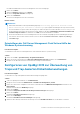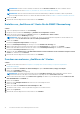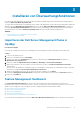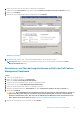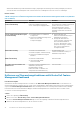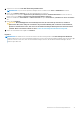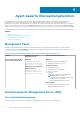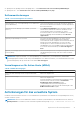Setup Guide
6. Klicken Sie auf einen Task, um eine Funktion zu importieren/zu aktualisieren.
7. Stellen Sie im Dialog Task ausführen sicher, dass die Option Vordefiniertes Ausführen als-Konto verwenden markiert ist.
8. Klicken Sie auf Ausführen.
9. Nachdem der Task erfolgreich abgeschlossen wurde, klicken Sie auf Schließen.
Abbildung 4. Taskstatus
10. Wiederholen Sie die Schritte 4 bis 9 für alle Überwachungsfunktionen, die Sie aktivieren möchten.
ANMERKUNG:
Warten Sie ab, bis ein Task abgeschlossen wurde, bevor Sie einen anderen Task mithilfe des Feature
Management Dashboard starten.
Aktualisieren von Überwachungsfunktionen mithilfe des Dell Feature
Management Dashboard
Schritte
1. Starten Sie die OpsMgr-Konsole.
2. Klicken Sie im Fenster „Navigation“ auf Überwachung.
3. Klicken Sie auf Dell > Feature Management Dashboard.
4. Wählen Sie die Überwachungsfunktion aus, auf die Sie aktualisieren möchten.
5. Vergrößern Sie im Fenster Tasks Dell Überwachungsfunktionstasks.
6. Klicken Sie auf den Aktualisierungs-Task, den Sie durchführen möchten.
7. Wählen Sie im Aktualisierungsfenster Task ausführen die Option Vordefiniertes Ausführen als-Konto verwenden aus.
8. Klicken Sie auf Ausführen.
VORSICHT:
Wenn Abhängigkeiten oder Zuordnungen bestehen, die außer Kraft gesetzt werden müssen, und dies zu
Datenverlust führt, dann schlägt der Task mit der entsprechenden Meldung fehl. Um mit dem Task fortzufahren,
klicken Sie auf Außer Kraft setzen, und setzen Sie das Außerkraftsetzen Warnungen/Fehler automatisch lösen auf
Wahr. Weitere Informationen finden Sie unter Task im Feature Management Dashboard schlägt fehl.
9. Nachdem der Task abgeschlossen wurde, klicken Sie auf Schließen.
Installieren von Überwachungsfunktionen
15